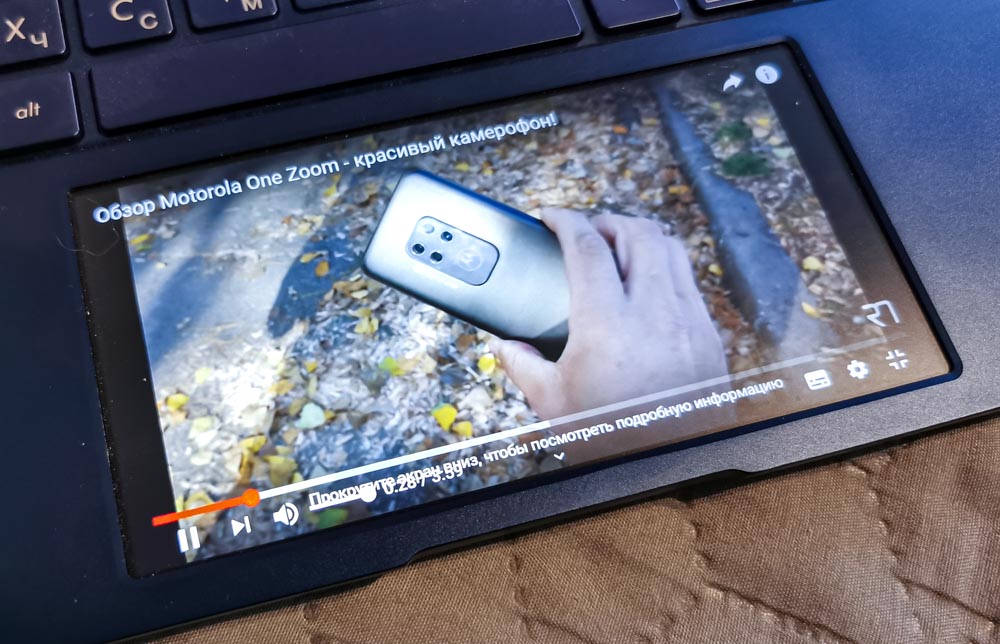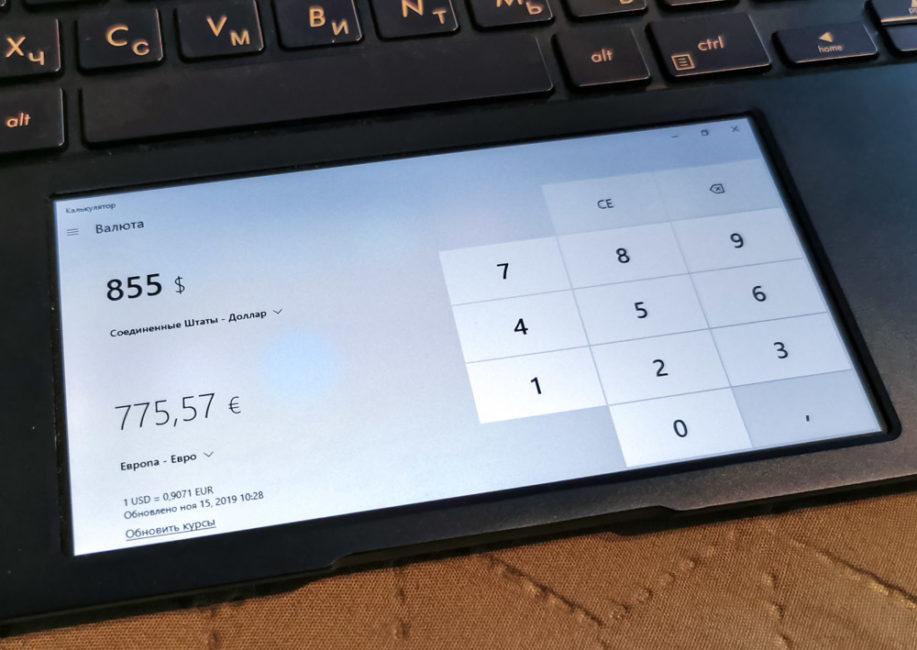ულტრაბუქის გამოყენების გამოცდილება ASUS ZenBook 14 (UX434FL) ჩემთვის ადვილი და რთული დასაწერია ერთდროულად. ეს ყველაფერი მსგავსი მოდელის მიმოხილვის გამო UX433FN უკვე ჩვენს საიტზეა. და მე გირჩევთ პირველ რიგში წაიკითხოთ ეს ტექსტი, რადგან მასში აღწერილია თითქმის იგივე ლეპტოპი, როგორც დიზაინის, ასევე შევსების თვალსაზრისით.
წაიკითხეთ პირველ რიგში: Მიმოხილვა ASUS ZenBook 14 UX433FN არის კომპაქტური და ელეგანტური

მაგრამ ჩემი სატესტო ასლი მაინც უფრო მაგარია, მას აქვს სამი მნიშვნელოვანი განსხვავება - სენსორული ეკრანი, ScreenPad ჩვეულებრივი სენსორული პანელის ნაცვლად და დისკრეტული ვიდეო ამაჩქარებელი. NVIDIA GEFORCE MX250, MX150-ის ნაცვლად. ამ მახასიათებლებზე გავამახვილებ ყურადღებას. გარდა ამისა, ამ სტატიაში ვისაუბრებ მოწყობილობის ზოგად შეგრძნებებზე და გაგიზიარებთ ტოპ ულტრაბუქის გამოყენების გამოცდილებას ASUS პირადი სიტუაციის თვალსაზრისით - უარი თქვით დესკტოპ კომპიუტერზე და მთლიანად გადაერთეთ ლეპტოპის გამოყენებაზე სამუშაოდ და გასართობად.
სატესტო ამოცანები
დიახ, არ ცდებით. საბოლოოდ მოვიშორე ჩემი დესკტოპის კომპიუტერი. მე ვფიქრობ, რომ ასეთი იდეა არა მხოლოდ მე ჩნდება, არამედ აქტუალურია Windows-ის მრავალი თანამედროვე მომხმარებლისთვის, რომლებიც ცდილობენ თავიანთი მოწყობილობების პირადი ფლოტის ოპტიმიზაციას.
ჩემი გამოყენების შემთხვევა საკმაოდ ბანალურია. მჭირდება პროდუქტიული ლეპტოპი მივლინებისთვის და მოგზაურობისთვის (და შვებულებაში), მაგრამ არა ხშირად, წელიწადში მაქსიმუმ 3-4 ჯერ. ამავდროულად, მეორე კომპიუტერის ქონაში აზრს ვერ ვხედავ, რადგან სტაციონარული კომპიუტერი დიდ ადგილს იკავებს და დიდ ელექტროენერგიას ხარჯავს. გარდა ამისა, ლეპტოპი ამ დროს ბანალურად აგროვებს მტვერს თაროზე.
მაგრამ მე შემიძლია იგივე ლეპტოპი ერთი USB-C პორტით და დოკ სადგურით დავაკავშირო დიდ მონიტორთან, დიდ დისკზე და კლავიატურაზე მაუსით. ამრიგად, ლეპტოპი ხდება უნივერსალური კომპიუტერი. თქვენც გაქვთ მსგავსი აზრები? ამ შემთხვევაში, იმედი მაქვს, რომ ჩემი ისტორია საკმაოდ პოპულარული აღმოჩნდება. ჩვენ გავარკვევთ, რამდენად ეფექტურია ასეთი ჩანაცვლება.
ამ ეტაპზე უკრაინის დელეგაციას მადლობა უნდა გადავუხადო ASUS იმის გამო, რომ მომცა საშუალება გამომეცადა სხვადასხვა ტიპის ლეპტოპები, რათა გავიგო, რამდენად შესაფერისია ჩემთვის ესა თუ ის კონფიგურაცია და რომელი ლეპტოპი შეიძლება გახდეს სრულფასოვანი დესკტოპის შემცვლელი ჩემი გამოყენების ნიმუშში. წინ რომ ვუყურებ, ვიტყვი, რომ ეს არ არის ბოლო მიმოხილვა და ის მხოლოდ სტატიების სერიას იწყებს. იქნება სხვა საინტერესო ლეპტოპები, რომლებითაც ცოტა ხანს ვიცხოვრებ და მერე შთაბეჭდილებებს გავუზიარებ, ასე რომ თვალი ადევნეთ.
დიზაინი, მასალები, ერგონომიკა, აწყობა
ZenBook 14 UX434F-ის დიზაინს არავითარი ექსცესები არ გააჩნია - ეს არის კლასიკური ბიზნეს ულტრაბუქი. მაგრამ ამავე დროს, ის ძალიან ელეგანტურად გამოიყურება ლურჯი და ოქროსფერი ფერების კომბინაციისა და ეკრანის საფარის კონცენტრული ტექსტურის წყალობით.

მოწყობილობის კორპუსი მთლიანად ლითონისაა. მხოლოდ ეკრანის გარშემო ჩარჩოები დამზადებულია პლასტმასისგან. და ისინი შთაბეჭდილებას ახდენენ თავიანთი მცირე სისქით - მხოლოდ 2,9 მმ გვერდებზე, 3,3 მმ ქვედა და 6,1 მმ ზემოდან. სინამდვილეში, ამ 14 დიუმიანი ლეპტოპის საერთო ზომები შეესაბამება კლასიკურ 13 დიუმიან კოლეგებს.

ასე ASUS ZenBook 14 UX434F არის კომპაქტური და მსუბუქი, უბრალოდ იდეალური მოწყობილობა საქმიანი მოგზაურობისთვის, რომელიც მე გამოვცადე ბოლო IFA-ზე ბერლინში. და მთავარი მახასიათებელი, რაც მინდა აღვნიშნო, არის ის, რომ ეს ლეპტოპი არის ძალიან "მექანიკური". ძალიან მინდა ხელში ავიღო და არ გავუშვა. და აქ საუბარია არა მხოლოდ ზომებსა და წონაზე. გაჯეტი სასიამოვნოა შეხებით. ლითონი შეხებით გლუვია, მაგრამ ამავე დროს რბილი და აბრეშუმისებრი, აქვს ძალიან სასიამოვნო საფარი. და შეკრება ძლიერია. ლეპტოპი მონოლითურად იგრძნობა და არ არის საშინელი მისი სადმე კლავიატურის ნაწილთან მიტანა და ბალანსზე დაჭერა.
ზოგადად, შეგიძლიათ შეამჩნიოთ, რომ რეცენზიაში ბევრი ფოტო გადავიღე ლეპტოპით ცალ ხელში, რადგან ის ძალიან სასიამოვნოა და სულაც არ ამძიმებს, ყოველ შემთხვევაში, გამხდარი კაცისთვის. შეგიძლიათ მშვიდად იმუშაოთ მოწყობილობასთან დგომისას, მაგალითად, გამოფენაზე ან მაღაზიაში, აჩვენოთ კლიენტებს ეკრანიდან რაიმე, ჩაატაროთ პირადი პრეზენტაცია. და ასეთი გამოყენების შემთხვევაში, სხვათა შორის, სენსორული ეკრანის ყველა უპირატესობა ძალიან აქტუალურია. ასე რომ, მოდით მივიღოთ.

ეკრანი
В ASUS ZenBook UX434F აღჭურვილია 14 დიუმიანი IPS მატრიცით 1920 x 1080 გარჩევადობით. პრინციპში ყველაფერი ამ დისპლეის შესახებ ნათქვამია ლეპტოპის მთავარ მიმოხილვაშიც. შემიძლია მხოლოდ გავიმეორო, რომ ეკრანი მშვენივრად იჩენს თავს ნებისმიერ სიტუაციაში. ერთადერთი საკითხია მისი გამოყენება ღია ცის ქვეშ ძალიან მზიან ამინდში. ამ შემთხვევაში, სიკაშკაშე ცოტა აკლია. მაგრამ ფოტოებისა და ვიდეოების რედაქტირებისთვის, მატრიცა სრულიად შესაფერისია, ფერების გაცემა შესანიშნავია, სურათი წვნიანი, ხედვის კუთხეები მაქსიმალურია - 178 გრადუსი.

მოწყობილობის ჩემს ვერსიაში ეკრანის საფარი პრიალაა და ეს არის სენსორული პანელი, რომელიც, რა თქმა უნდა, სრულიად არჩევითია და შეიძლება ვინმეს უსარგებლო მოეჩვენოს. მიუხედავად იმისა, რომ მწარმოებლები დაჟინებით ცდილობენ დაგვაკისრონ ეს ელემენტი, როგორც ტოპ ბიზნეს ლეპტოპის ერთ-ერთი მახასიათებელი. მაგრამ იქნებ არა ტყუილად? ზოგიერთ სიტუაციაში, ამ ტიპის ეკრანი ნამდვილად სასარგებლოა. მე უკვე ვისაუბრე დგომისას მუშაობაზე, ულტრაბუქის ხელში აყვანაზე (უფრო სწორად, ერთი ხელით), მაგრამ კიდევ რამდენიმე ვარიანტია.
მაგალითად, თვითმფრინავში, თუ იფრინავთ დაბალ ფასად, არ არის ბევრი ადგილი იმისათვის, რომ სწორად დაჯდეთ ლეპტოპით კალთაზე (განსაკუთრებით იმ შემთხვევაში, თუ წინ მყოფი მგზავრი სკამის საზურგეზეა დახრილი). ასეთ ვითარებაში უფრო მოსახერხებელია ლეპტოპის გამოყენება უფრო მაღლა (კლავიატურის ნაწილი მკერდთან ახლოს) - ტაბლეტის ვერსიაში კონტენტის მოხმარებისთვის. მსგავსი გამოყენების სხვა სახეობაა ლეპტოპის გამოყენება ზურგზე წოლისას ან ნახევრად წოლისას (მაგალითად, სანაპიროზე) – ის შეიძლება დაიდოთ მკერდზე ან მუცელზე. და ნებისმიერ შემთხვევაში, თუნდაც ბანალური დათვალიერებისას, ზოგჯერ უფრო ადვილია თითის დაჭერა ბმულზე ან საიტის ინტერფეისის ელემენტზე ეკრანზე, ვიდრე სენსორული პანელისა და კურსორის გამოყენება.
თუმცა, სინამდვილეში, მე ვერ ვიპოვე სენსორული ეკრანის გადაუდებელი საჭიროება. მან ყველაფერი, რაც აღმოაჩინა, ასე ვთქვათ, „თავის ტყავზე“ აღწერა. მაგრამ შეგიძლიათ ცოტა უკეთ მოძებნოთ. და თუ ეს მუშაობს, დაწერეთ ამ პოვნის შესახებ კომენტარებში.
ScreenPad 2.0
ლეპტოპში მეორე ეკრანის იდეა ახალი არ არის. მაგრამ ის არის ASUS, ჩემი აზრით, მისი განხორციელება კონკურენტებზე უკეთ იყო შესაძლებელი. ეს ლეპტოპი იყენებს ამ ტექნოლოგიის მეორე თაობას.
სინამდვილეში, ZenBook 14 UX434F-ის ტრადიციული სენსორული პანელი ჩანაცვლებულია სენსორული ეკრანით, რომელიც დაფარულია დამცავი შუშით მქრქალი საფარით. თითი მშვენივრად სრიალებს მასზე. ამ ლეპტოპში ეკრანის სპეციფიკური ზომა არის 5,65", ხოლო გარჩევადობა 2160 x 1080. იგი დამზადებულია IPS ტექნოლოგიით, როგორც მთავარი დისპლეი.

ეკრანის პანელი Windows სისტემის მიერ აღიქმება, როგორც დამატებითი მეორე ეკრანი და შეგიძლიათ მასთან ურთიერთობა ჩვეული გზით - გააფართოვოთ ან დააკოპიროთ დესკტოპი, გახსენით მასზე ნებისმიერი აპლიკაცია ან გადაიტანეთ ინსტრუმენტთა ზოლები.
ასევე, ეკრანის პანელს აქვს საკუთარი სამუშაო ეკრანი აპლიკაციის მალსახმობებით, პარამეტრების მენიუ და სანავიგაციო პანელი, რომელიც მსგავსია OS-ში მსგავსი პანელის მსგავსი. Android. პირდაპირ პარამეტრების საშუალებით შეგიძლიათ მიაწოდოთ სხვადასხვა პარამეტრი, როგორიცაა განათების სიკაშკაშე, გარჩევადობა და ეკრანის განახლების სიჩქარე.
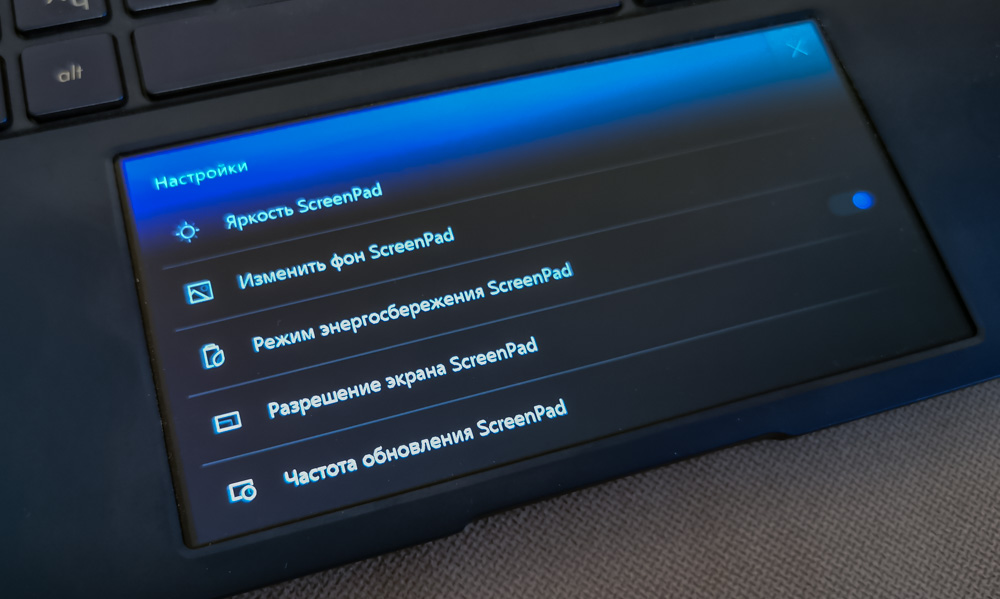
ეკრანის პანელის გამოყენების ნიმუში შემოიფარგლება მხოლოდ თქვენი ფანტაზიითა და ეკრანის ზომით. აქ შეგიძლიათ გადაიღოთ ვიდეო, მუსიკალური პლეერი, სოციალური ქსელების არხი ან მესინჯერი. და ასევე მოათავსეთ ცალკე პანელი, მაგალითად, საოფისე კომპლექტი ან ფოტო / ვიდეო რედაქტორი. ძალიან მოსახერხებელია ეკრანის პანელზე კალკულატორის ან გადამყვანის გამოყენება, თუ ციფრებთან მუშაობთ. ჩაშენებულ ფუნქციებს შორის არის ვირტუალური „საბუღალტრო“ NumPad, რომლის ადგილი ფიზიკურ კლავიატურაში არ იყო.
ამავდროულად, სენსორული ეკრანი შეიძლება სწრაფად გამორთოთ გარკვეული დროის განმავლობაში ოპერაციის დროს, რათა გამოიყენოს ჩვეულებრივი სენსორული პანელის ფუნქცია. ამისათვის საკმარისია სამი თითით შეხება ან სანავიგაციო ზოლში ეკრანის სპეციალურ ღილაკზე დაჭერა. ეკრანის ქვედა კუთხეები მუშაობს ჩვეულებრივი სენსორული პანელის მარჯვენა და მარცხენა ღილაკების მსგავსად - მათ ქვემოთ არის ფიზიკური პრესის ტრადიციული კონტროლერები. თქვენ ასევე შეგიძლიათ მთლიანად გამორთოთ ეკრანის ეკრანი - სპეციალური კლავიშის გამოყენებით, მაგალითად, ბატარეის დაზოგვის მიზნით.

ზოგადად, ScreenPad ნამდვილად აფართოებს ლეპტოპის შესაძლებლობებს. გარდა ამისა, ის შესანიშნავად ასრულებს გამოსახულების ფუნქციას. ეს ორიგინალური ელემენტი თითქმის გარანტირებულია სხვების ყურადღების მიქცევაში, რომელთა თვალშიც თქვენ ხდებით უჩვეულო და გარკვეულწილად ფუტურისტული მოწყობილობის მფლობელი. ახალი MacBook-ის მომხმარებლებიც კი შეხედავენ თქვენს ZenBook-ს ცუდად დამალული ინტერესით და ზოგჯერ აღტაცებით. შემოწმებულია!
აღჭურვილობა და შესრულება
აქ ისევ უნდა გამოგიგზავნო ლეპტოპის ძირითადი მიმოხილვა, სადაც ავტორმა ჩაატარა ყველა აღჭურვილობის დეტალური ტესტირება. მეც ზუსტად ეგრეა, ამიტომ არ მინდა გავიმეორო. რაც შეეხება ავტონომიას, გათბობას და სხვა SSD სიჩქარეებს, მე შემიძლია მხოლოდ დავადასტურო მონაცემები და დასკვნები ძირითადი მიმოხილვიდან.
მაგრამ მაინც მივიღე გამოცდილება და ეს განყოფილება საკმაოდ დიდი იქნება, მოემზადე, თოლია ჩადე კათხაში, ვიწყებ.
ერთადერთი ელემენტი, რომელიც განსხვავდება ჩემს შემთხვევაში მოწყობილობაში, არის GEFORCE MX 250-ის დისკრეტული გრაფიკა. როგორც ჩანს, ეს არის თაობის შეცვლა, ახალი სახელი. მაგრამ პრაქტიკაში, ეს ვიდეო ბარათი იმედგაცრუებულია, რადგან გამოდის, რომ პრაქტიკულად არანაირი განსხვავება არ არის. შესრულების მატება MX150-თან შედარებით არის მაქსიმუმ დაახლოებით 10% და არა ყველა ამოცანაში, რაც შეიძლება ჩაითვალოს გადახრა სტატისტიკური გაზომვის შეცდომის დონეზე.
თამაშები
ზოგადად, თუ უკვე ვსაუბრობთ ვიდეო ამაჩქარებელზე, მაშინვე ვისაუბროთ მთავარზე - თამაშებზე. არა ის, რომ მგზნებარე მოთამაშე ვარ, მაგრამ ხშირად სამუშაო დღის შემდეგ მსურს საკუთარი თავის გადატვირთვა, დასვენება და რაიმე სათამაშოზე „დაჭერა“. და პრინციპში ASUS ZenBook 14 UX434F-ს შეუძლია ასეთი შესაძლებლობა მოგვცეს, თუმცა მნიშვნელოვანი შეზღუდვებით.
რა თქმა უნდა, ჩვენ არ ვსაუბრობთ სუპერთანამედროვე AAA ტიტულებზე. მაგრამ თქვენ შეგიძლიათ უსაფრთხოდ ითამაშოთ კლასიკური ელექტრონული სპორტული თამაშები, როგორიცაა Counter Strike ან Dota 2. გასაკვირია, რომ GTA 5 საკმაოდ კომფორტულად მუშაობს საშუალოსთან ახლოს. დაბალი გრაფიკის პარამეტრებით - ტანკები, გემები და თვითმფრინავები Wargaming.
ზოგადად, მე პირადად მაქვს გარკვეული დამატებითი სირთულეები თამაშების მხრივ. ყველაფერი იმიტომ, რომ მე ვიყენებ დიდს 32 დიუმიანი QHD მონიტორი. ამავდროულად, ყველაფერი, რაც ზემოთ ვთქვი თამაშების შესახებ, მოქმედებს მათი 1080p რეზოლუციით გასაშვებად. მაგრამ ასეთ დიდ ეკრანზე არაჩვეულებრივი რეზოლუციით თამაში არც თუ ისე სასიამოვნოა, სურათი ბუნდოვანია. ფანჯარაში თამაშის გაშვების ვარიანტიც საეჭვო სიამოვნებაა, თუმცა შესაძლებელია ამის გაკეთება მაშინ, როცა გამოსავალი არ არის (რაც მე გავაკეთე). მაგრამ თუ თქვენ აპირებთ თამაშს ჩაშენებულ ლეპტოპის ეკრანზე ან დაკავშირებულ Full HD მონიტორზე, შედეგი ბევრად უკეთესი იქნება.
ბოლო ბედნიერ მოვლენებს შორის, სუსტი გრაფიკული ქვესისტემის მქონე ლეპტოპების კატეგორიის კონტექსტში, რომელსაც ჩემი ისტორიის გმირი ეკუთვნის, ბედის ირონიით, არის PUBG Lite პროექტის გამოშვება Windows-ისთვის. ეს თამაში (სხვათა შორის - უფასოა, თუ ვინმემ არ იცის) იდეალურად მუშაობს UX434F-ზე, FPS არ იკლებს, განსაკუთრებით ჩართული დინამიური გარჩევადობით. ამრიგად, თქვენ შეძლებთ შეუერთდეთ მსოფლიოში ერთ-ერთი ყველაზე პოპულარული თამაშის პროექტის აუდიტორიას.
ზოგადად, შეგიძლიათ იცხოვროთ (უფრო სწორად ითამაშოთ) UX434F-ით, განსაკუთრებით თუ არ დევნით ახალ პროდუქტებს. ბუნებრივია, ამ ლეპტოპის შეზღუდვები ძალიან მნიშვნელოვანია თამაშის თვალსაზრისით. მაგრამ, როგორც ეს იყო, ის ეკუთვნის ბიზნეს ხაზს და აბსოლუტურად არ არის პოზიციონირებული, როგორც სათამაშო. ამიტომ, ჩვენ უნდა შევასრულოთ ის, რაც გვაქვს. კარგია, რომ აქ არა მხოლოდ ინტეგრირებული Intel გრაფიკა გამოიყენება.
სამუშაო აპლიკაცია
ისე, ახლა მოსაწყენი და სევდიანი - სამუშაოზე. ვხუმრობ, რეალურად ჩემი საქმე საინტერესო და სახალისოა. მითუმეტეს როცა ლეპტოპზე მუშაობ ASUS ZenBook 14 UX434F. რომ გესმოდეთ, კომპიუტერიდან გადავედი Intel Core I7 6700K з 16 ГБ оперативної пам'яті და არა უახლესი სანახაობა RX460, რომელიც ჩემს სისტემაში „ბოსტნის“ როლს ასრულებდა (თუმცა MX250-თან შედარებით, რა თქმა უნდა - რაკეტა). მეტი ინფორმაცია ჩემი კომპიუტერის შესახებ (რომელიც მე უკვე მოვიშორე) – აქ.
სიტუაციის გასაგებად, მე აღვწერ ჩემს დავალებებს, რომლებსაც ჩვეულებრივ ვასრულებ კომპიუტერზე ყოველდღე. ჯერ ერთი, Chrome ბრაუზერში არის ბევრი მძიმე ჩანართი (ხშირად ეს არის ონლაინ ტექსტური რედაქტორები) და ზოგადად ბევრი ბრაუზერი, თითქმის ყველა მთავარი - პარალელურად ვმართავ Opera, Firefox, Yandex და Edge-ს და ხშირად ერთდროულად სხვადასხვა. დავალებები. მათ შორის საიტის შესამოწმებლად სხვადასხვა ვირტუალური მდებარეობიდან და სხვადასხვა კატეგორიის მომხმარებლების სახელით. კარგი, ეს არის საიტის რედაქტორის სპეციფიკა, როდესაც თქვენ ასევე სრულად მართავთ მას და მართავთ პროგრამული უზრუნველყოფის განვითარებას და ეს ყველაფერი ჩემი ამოცანებია.
მეორე არის Adobe Lightroom. ისე, აქ რაღაც ნათელია. ბევრს ვიღებ საიტისთვის, ვამუშავებ ფოტოებს, ვჭრი და ვამზადებ გამოსაქვეყნებლად. გარდა ამისა, Adobe Premiere ვიდეო რედაქტორი. მაგრამ ეს უფრო სარეზერვო შემთხვევებისთვისაა. საბედნიეროდ, ჩვენი ვიდეო პროექტები ჩემი კოლეგები ამას დიდი ხანია აკეთებენ. მაგრამ მაინც, ზოგჯერ მჭირდება ვიდეო რედაქტორის კომფორტულად გაშვების შესაძლებლობა.
და მესამე, ბევრი მესინჯერია. თითქმის ყველა მათგანი პოპულარულია, რადგან კლიენტები, პარტნიორები და კოლეგები მიმოფანტულნი არიან არა მხოლოდ გეოგრაფიულად, არამედ ამჯობინებენ კომუნიკაციას სხვადასხვა პროგრამებში. ასე რომ, მე უნდა შევინარჩუნო ისინი ყოველთვის ღია Telegram, Viber, Skype і Facebook მესენჯერი (თუმცა ეს უკანასკნელი მხოლოდ ჩანართია ბრაუზერში, მაგრამ ჭამს მეხსიერებას).
მოკლედ ამას ვიტყვი. სინამდვილეში, ლეპტოპზე გადასვლის შემდეგ, თითქმის არ ვგრძნობდი განსხვავებას ჩემს ძველ კომპიუტერთან შედარებით. ASUS ZenBook 14 UX434F უზრუნველყოფს ღირსეულ შესრულებას, რომელიც საკმარისია ყველა ჩემი ტიპიური ამოცანისთვის. ისე, გარდა იმისა, რომ პრემიერაში რენდერი ცოტა ხანს გრძელდება. მაგრამ ეს ამოცანა ამ დროისთვის ჩემთვის უმნიშვნელოა.
დაკავშირება და პერიფერიული მოწყობილობები
რა თქმა უნდა, ყველაფერი, რაც ზემოთ აღვწერე, მართალია იმ სიტუაციაში, როდესაც ლეპტოპი დაკავშირებულია გარე ენერგიასთან (რაც ნიშნავს, რომ ის მუშაობს მაქსიმალური შესრულების რეჟიმში) და ადგილობრივ გიგაბიტიან ქსელში კაბელის საშუალებით (კარგია, რომ არის USB-A / RJ45 ადაპტერი. კომპლექტში). მაგრამ რამდენიც არ უნდა მუშაობდეს ჩემი სტაციონარული კომპიუტერი იმავე რეჟიმში და ის ვერ გადაიქცევა კომპაქტურ და მსუბუქ ულტრაბუქად ნებისმიერ დროს მივლინებაში ჩემთან წასაყვანად. გარდა ამისა, ლეპტოპს დესკტოპის შემცვლელად ვთვლი და მისი შესაძლებლობების გაფართოება მხოლოდ გარე მოწყობილობების შეერთებით შეგიძლიათ. ამის შესახებ ახლა მოგიყვებით.
ზოგადად, დიდი ხანია სახლში ვმუშაობ. ჩემი ლეპტოპი დაკავშირებულია დიდ მონიტორთან HDMI-ით, როგორც მიხვდით. მე ვმუშაობ მასზე. შესაბამისად, ხმა ასევე გამოდის მონიტორში ჩაშენებული დინამიკებით ან ყურსასმენებით, რომლებიც შეიძლება დაერთოს ლეპტოპს ან იმავე მონიტორს. მე ვიყენებ ჩაშენებულ ZenBook 14 დისპლეს, როგორც დამატებით, ის აჩვენებს რეალურ დროში ვებსაიტის ტრაფიკის ანალიტიკას, სერვერის სტატუსის მონიტორინგს და ზოგიერთ მესინჯერს, რომლებშიც მნიშვნელოვანი დიალოგები მიმდინარეობს ამ მომენტში და ისინი ყოველთვის უნდა იყვნენ ფოკუსში.
გარდა ამისა, მეორე USB 3.1 კონექტორის საშუალებით, ლეპტოპი დავაკავშირე მონიტორზე არსებულ ჰაბს - საბედნიეროდ, მაქვს 4 პორტი. მონიტორზე უკვე არის დაკავშირებული კლავიატურა, მაუსი, პრინტერი (!) და დამატებით 1 ტბ გარე მყარი დისკი პერსონალური მონაცემებით. ასევე, როცა კომპიუტერი გავყიდე, ტევადი მყარი დისკი შევინახე WD Black 4 ტბ-ზე (როგორც ძირითადი საცავი სამუშაო ფაილებისთვის, ძირითადად ფოტო და ვიდეო წყაროს კოდები) და იყიდა მისთვის გარე ქეისი დამატებითი კვების ბლოკით. ამჟამად ის ლეპტოპთან არის დაკავშირებული USB-C პორტით. თუმცა, მე ვაპირებ მის დაკავშირებას როუტერთან და გავხადო ის ქსელური საცავი, რომლის წვდომა შესაძლებელია ნებისმიერი ადგილიდან (ჯერ არ გადამიწყვეტია). და არ დავივიწყოთ ლეპტოპის სუპერ სწრაფი 1TB ჩაშენებული SSD - ის გამოიყენება Windows სისტემისთვის, პროგრამებისთვის (რა თქმა უნდა, თამაშებიც) და მიმდინარე ფაილებისთვის, რომლებთანაც ამჟამად ვმუშაობ. მოგვიანებით, მე ვაგზავნი მათ შესანახად არქივში (ერთ-ერთ გარე HDD-ზე) ან ღრუბელში.
დიახ, მე მესმის, რომ ამ მომენტში მე მაქვს აბსოლუტურად ყველა პორტი ულტრაბუქზე. და იმისათვის, რომ, მაგალითად, ჩასვათ მასში ბანალური ფლეშ დრაივი, უნდა გავთიშოთ ქსელის ადაპტერი. მოგვიანებით, ამ მომენტის ოპტიმიზაციას მოვახდენ და ვიყიდი დოკ სადგურს, რომელზეც აბსოლუტურად ყველაფერი იქნება დაკავშირებული და ის თავად ლეპტოპთან იქნება დაკავშირებული ერთი USB-C პორტით. ეს იქნება სწორი გადაწყვეტილება. მაგრამ სანამ ხელები არ მისწვდა.
შედეგები
ASUS ZenBook 14 UX434F აღმოჩნდა შესანიშნავი ულტრაბუქი. მაგრამ ეს აშკარა იყო პირველი ძირითადი მიმოხილვის შემდეგ. ამ მოწყობილობის ნაკლოვანებები ცოტაა და ისინი ყველა აღწერილია წინა მასალაში - კლავიატურა ოდნავ იხრება და მისი განათება არათანაბარია, ხოლო კუთხით შეგიძლიათ იხილოთ LED-ები კლავიშების ქვეშ.

ასევე, თავიდან ვერ მივხვდი, რატომ არ არის თითის ანაბეჭდის სკანერი ძვირადღირებულ ულტრაბუქში. მაგრამ მოწყობილობის მცირე ხნით გამოყენების შემდეგ ყველაფერი თავის ადგილზე დადგა. სახის ამოცნობის ფუნქცია Windows Hello ტექნოლოგიის გამოყენებით მუშაობს ძალიან საიმედოდ და სწრაფად და რამდენიმე ინფრაწითელი სენსორის არსებობის წყალობით, ის მუშაობს სრულ სიბნელეშიც კი.

ზოგადად, ეს ლეპტოპი თითქმის სრულყოფილი გამოსახულების და ბიზნეს გადაწყვეტაა. ოპტიმალურია წონის და ზომის მახასიათებლებისა და აღჭურვილობის თვალსაზრისით. მაგრამ ასე შევცვალოთ სტაციონარული კომპიუტერი - არის ნიუანსი და ბევრი მათგანია. მიუხედავად ამისა, ეს უფრო მობილური ულტრაბუქია. და თუ მას ზუსტად ასეთი მიზნებისთვის იყიდით, ძნელად ინანებთ, რადგან ამ ამოცანებისთვის ის მაქსიმალურად გამკაცრებულია. მონიტორთან დაკავშირებული მუშაობისთვის - ყველაფერი ასევე შესანიშნავია, ჩემი აზრით. მაგრამ პირადად მე მინდა მივიღო არა მხოლოდ სამუშაო მანქანა, არამედ გასართობი ცენტრიც. თამაშებიც საჭიროა! ამიტომ, ჩემი ტესტირების შემდეგი ობიექტი იქნება შედარებით კომპაქტური 15,6 დიუმიანი სათამაშო ლეპტოპი. ASUS ROG Zephirus GX502G. ჩემი შემდეგი ისტორია მასზე იქნება. არ გამოტოვოთ!
Როგორც შედეგი ASUS ZenBook 14 UX434F ძალიან არ მინდა განშორება, ძალიან მაგარია, გულიდან ვიშორებ. თუ ეს აპარატი აკმაყოფილებს თქვენს ამოცანებს და საერთოდ არ გაინტერესებთ თამაშები ან გაქვთ შესაძლებლობა გქონდეთ რამდენიმე კომპიუტერი სხვადასხვა დავალების შესასრულებლად (სამწუხაროდ, მე არ შემიძლია ამის საშუალება) - მკაცრად გირჩევთ!
ასევე წაიკითხეთ: Მიმოხილვა ASUS ROG Zephyrus S GX502GW - სიმძლავრე კომპაქტურ კორპუსში